ChatGPTが反応しない時の対処方法
ChatGPTにログインはできるけど反応しない。
そんな症状は出ていませんか?
その時は、下記の方法でCookieの削除を試してください。
※Google Chromeを利用されている場合を想定して手順を説明いたします。
手順1. メニューから「設定」を開く
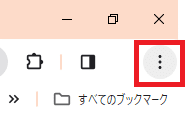
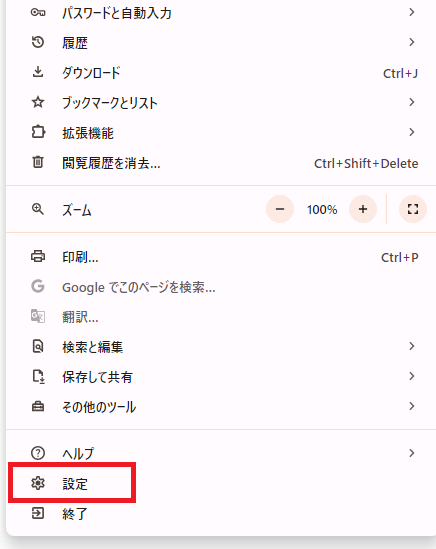
手順2. 「プライバシーとセキュリティ」を開く
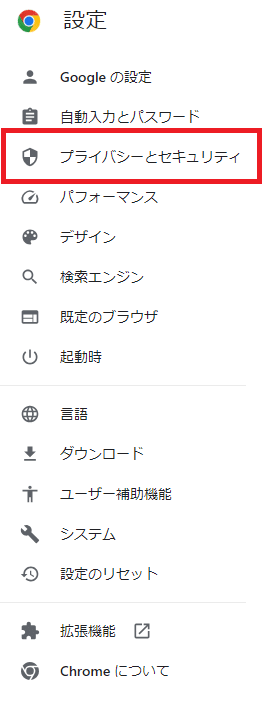
手順3. 「サードパーティ Cookie」を開く
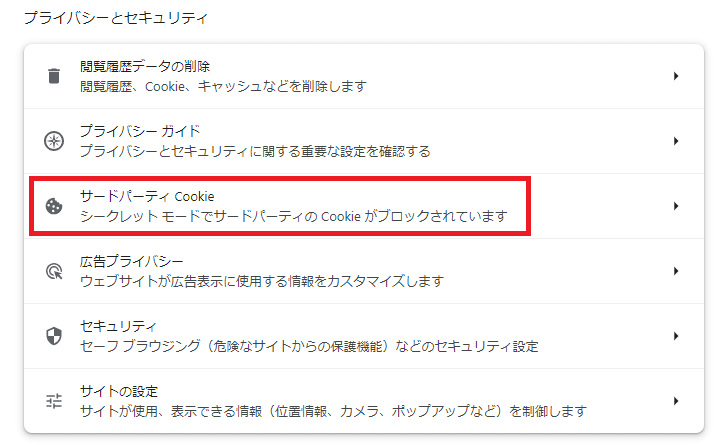
手順4. 「すべてのサイトデータと権限を表示」を開く
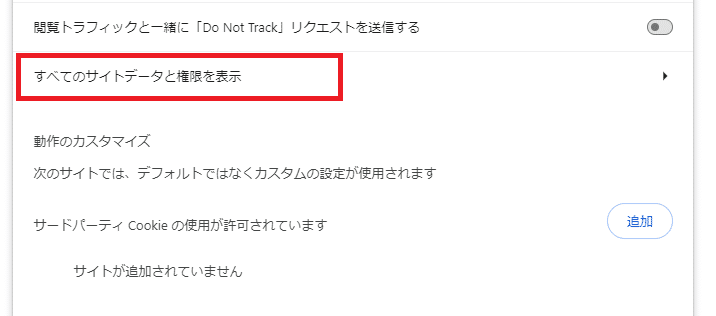
手順5. リストの中にある「openai.com」を削除する

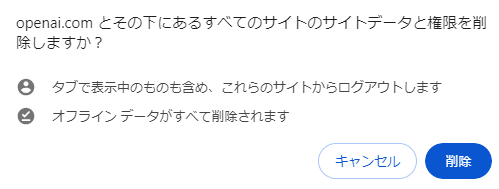
Cookie削除後は、再びChatGPTにログインしなおして利用してください。
これで利用できるようになるはずです。
私はこれで解決できました。
※注意:アルファ版を利用しないこと
今回の不具合は、どうやらアルファ版を利用することで起こるみたいです。
そのため、ChatGPT有料版を使用されている場合は、現在の不具合が解消されるまでは言語設定を日本語に変更したりせず、そのまま使用してください。
(追記)
上記でダメなら多要素認証を有効にする
※スマホアプリが必要になります
スマホの認証アプリは、「Google Authenticator」や「Microsoft Authenticator」などが利用できます。それらをダウンロードしましょう。
手順1. 画面一番左下のアイコンをクリックして、「設定」を開く
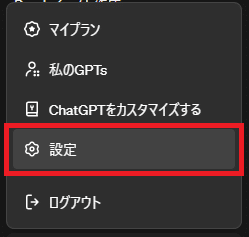
手順2. 「多要素認証」を有効にする
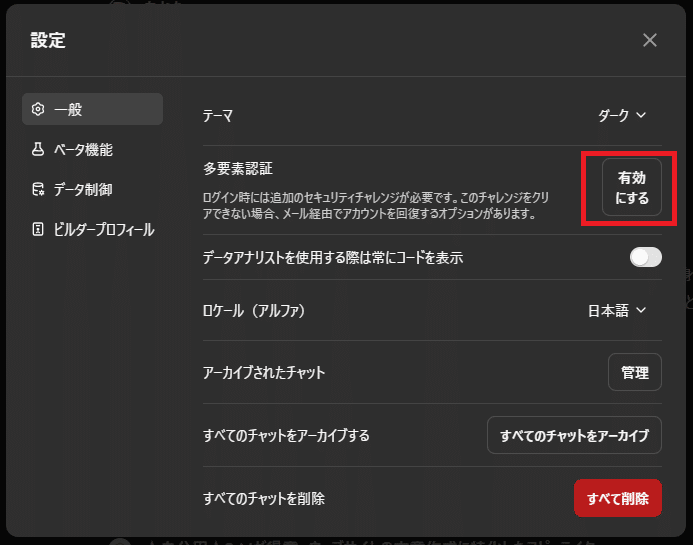
手順3. 表示されるQRコードを読み取り、「ワンタイムコード」を入力する
表示されるQRコードを読み込むと、ワンタイムコードが表示されるので、それを入力欄に入力して「続ける」を押します。
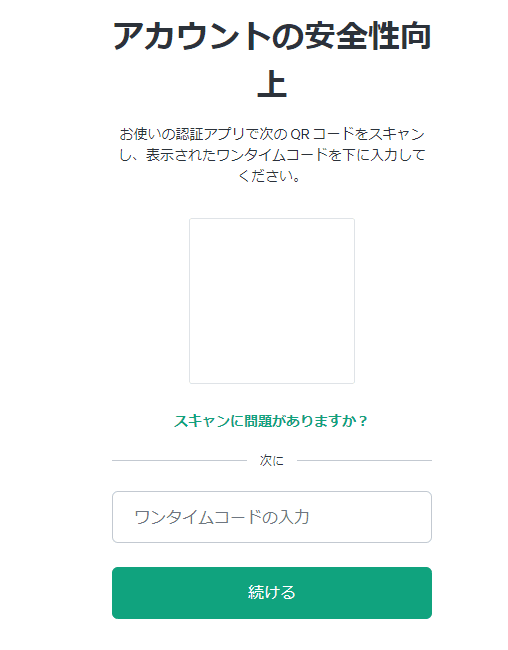
手順4. リカバリーコードをコピーして「続ける」を押す
リカバリーコードが表示されるので、どこかに保管しておいてください。デバイスなしでログインする際に必要になるそうです。
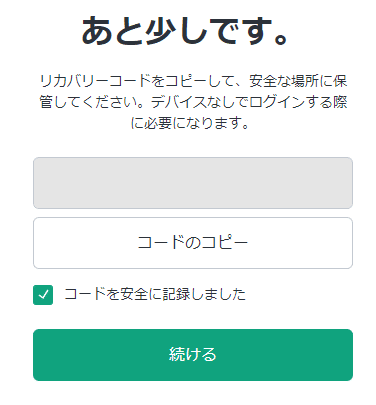
設定画面に戻ると、多要素認証が有効になっています
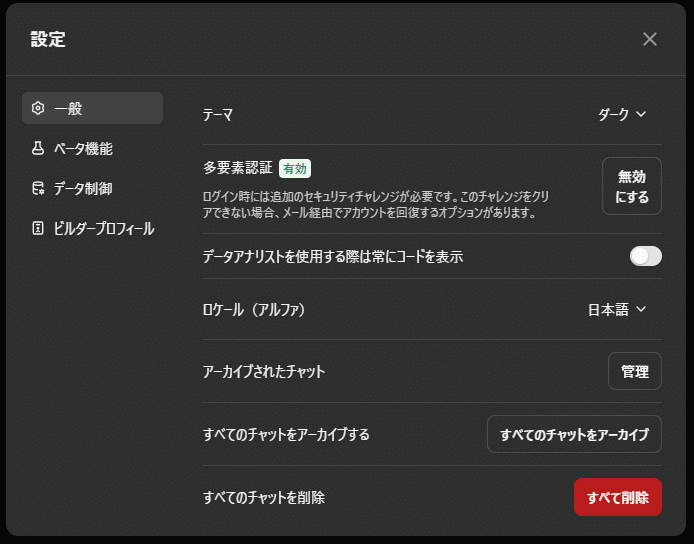
以上です。
Cookieを削除してもChatGPTが反応しないままだったり、同じ不具合が頻発する時は、上記の多要素認証を有効にしてみてください。
この記事が気に入ったらサポートをしてみませんか?
